안녕하세요!
오늘은 무료어플인 스냅시드로 간단하게 핸드폰 배경화면을 만드는 방법을 알려드리겠습니다.
좋아하는 연예인, 연인, 아이 사진으로 배경화면을 만들고 싶을때 간단하게 할수 있는 방법입니다.
제 핸드폰이 아이폰이다보니 아이폰 위주로 설명드리겠습니다. 안드로이드에서도 가능하니 참고해주세요.
먼저 앱스토어 또는 구글스토어에서 스냅시드를 다운받습니다.

어플을 실행하면 아래와 같은 화면이 보입니다.

가운데 +버튼을 선택하거나 상단 왼쪽에 열기를 누르면 사진을 선택할 수 있습니다.
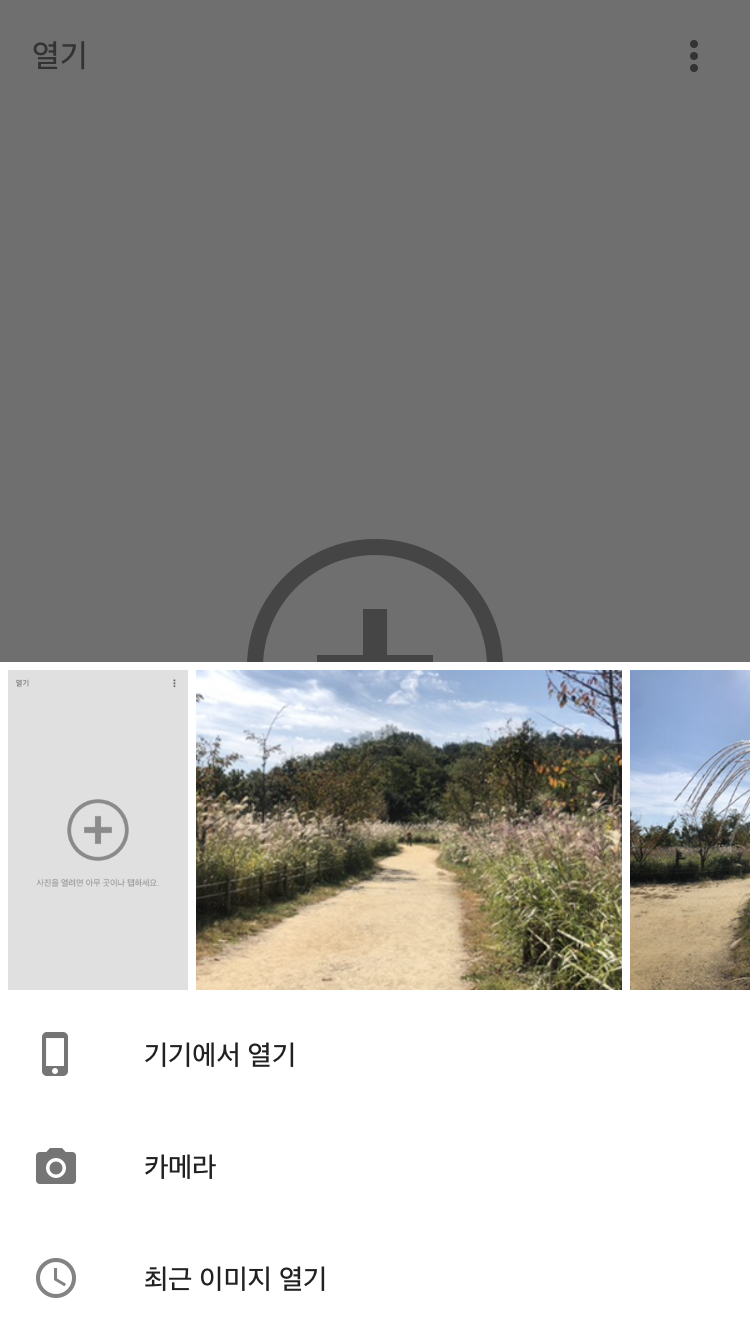
최근 사진이라면 사진을 선택하셔도 되지만 오랜된 사진을 선택할 경우에는 기기에서 열기를 누르시면 보다 편하게 원하는 사진을 선택할 수 있습니다.
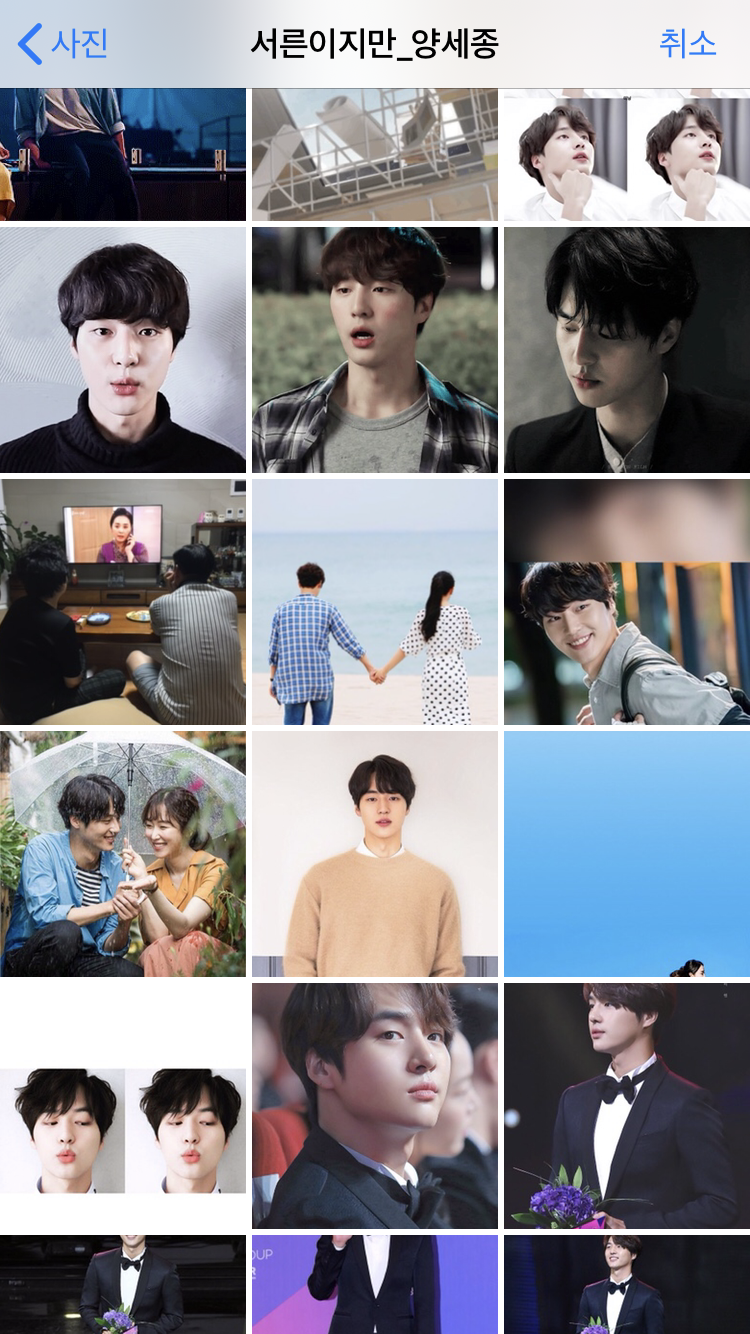
저는 최근에 ‘서른이지만 열일곱입니다’ 드라마를 정주행하고 양세종과 신혜선에 빠져 둘의 사진을 배경화면으로 만들어 보겠습니다.

사진을 선택한 후 상단 오른쪽에 사용을 누릅니다.

여기서 하단에 도구를 눌러줍니다.
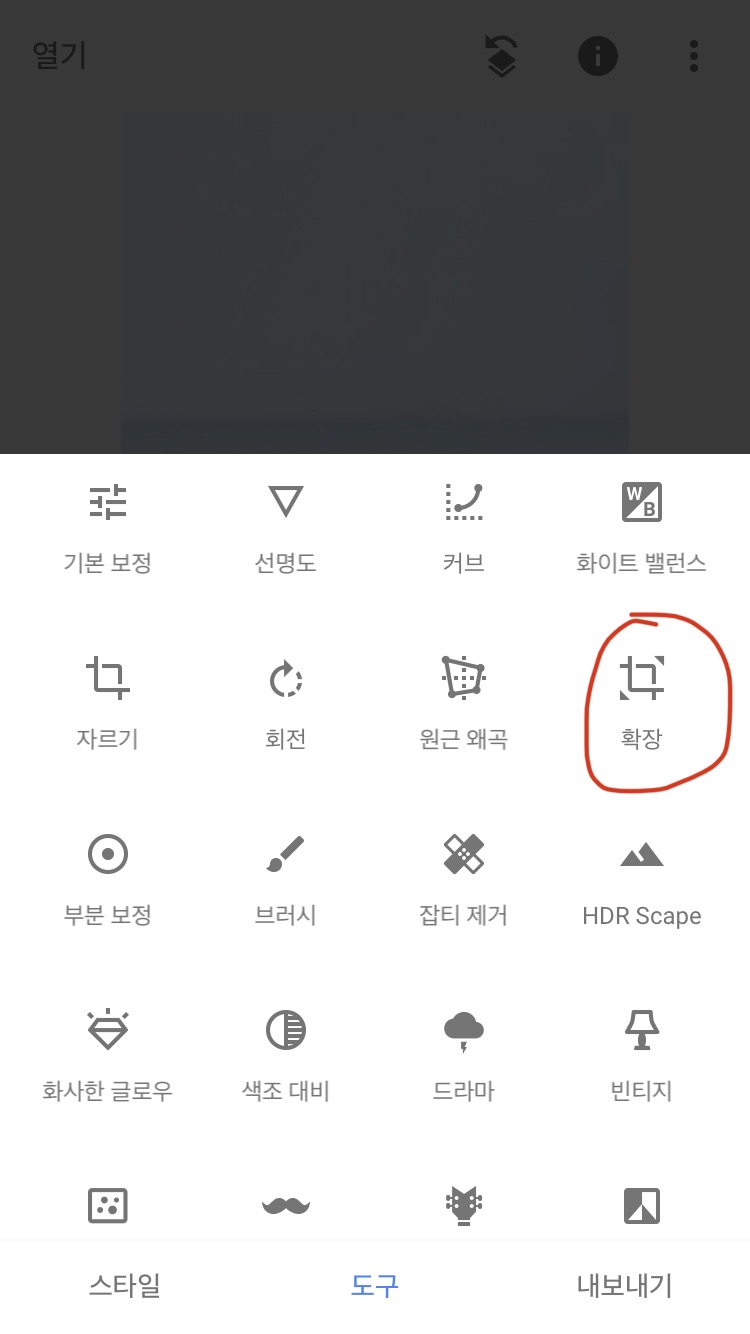
여러도구들이 있지만 이 중 확장을 눌러줍니다.
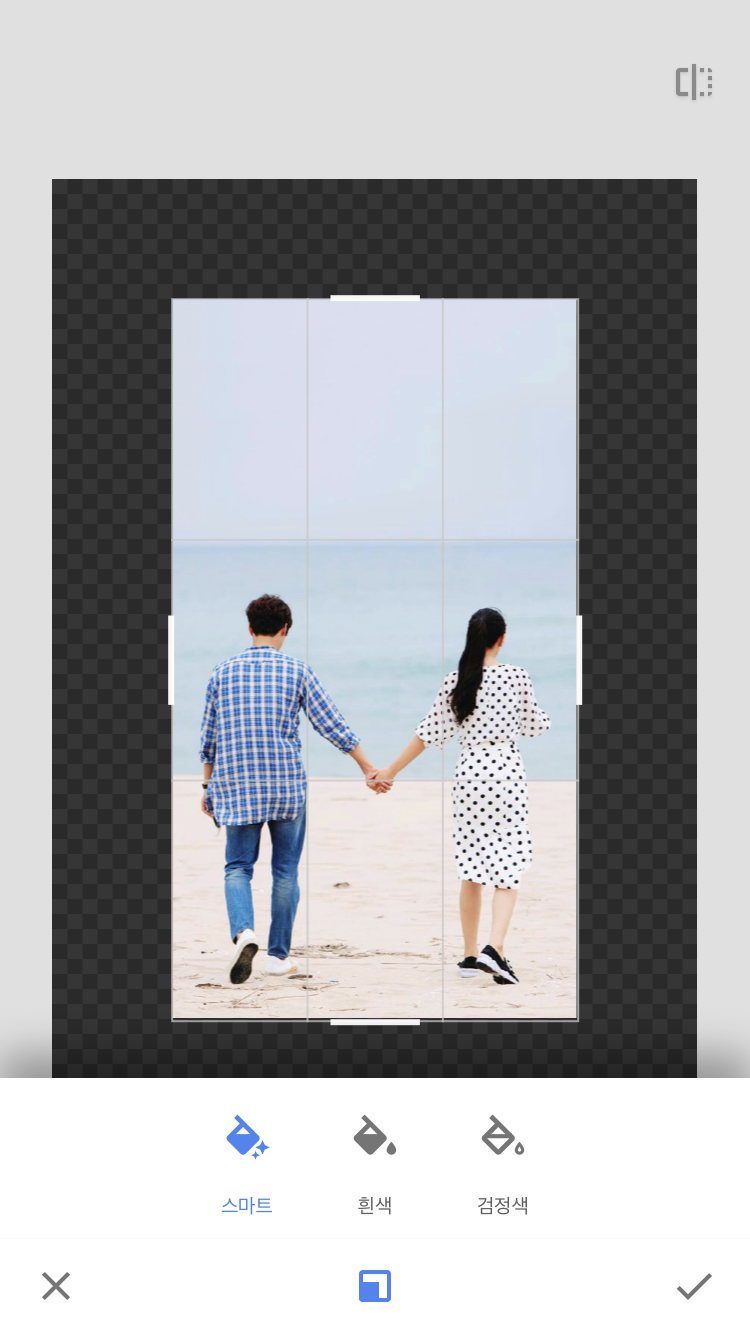
이제 원하는 방향으로 늘려주면 사진이 확장됩니다.
스마트 기능은 확장되는 부분이 사진과 유사한 색상이나 패턴으로 변환시켜줍니다.
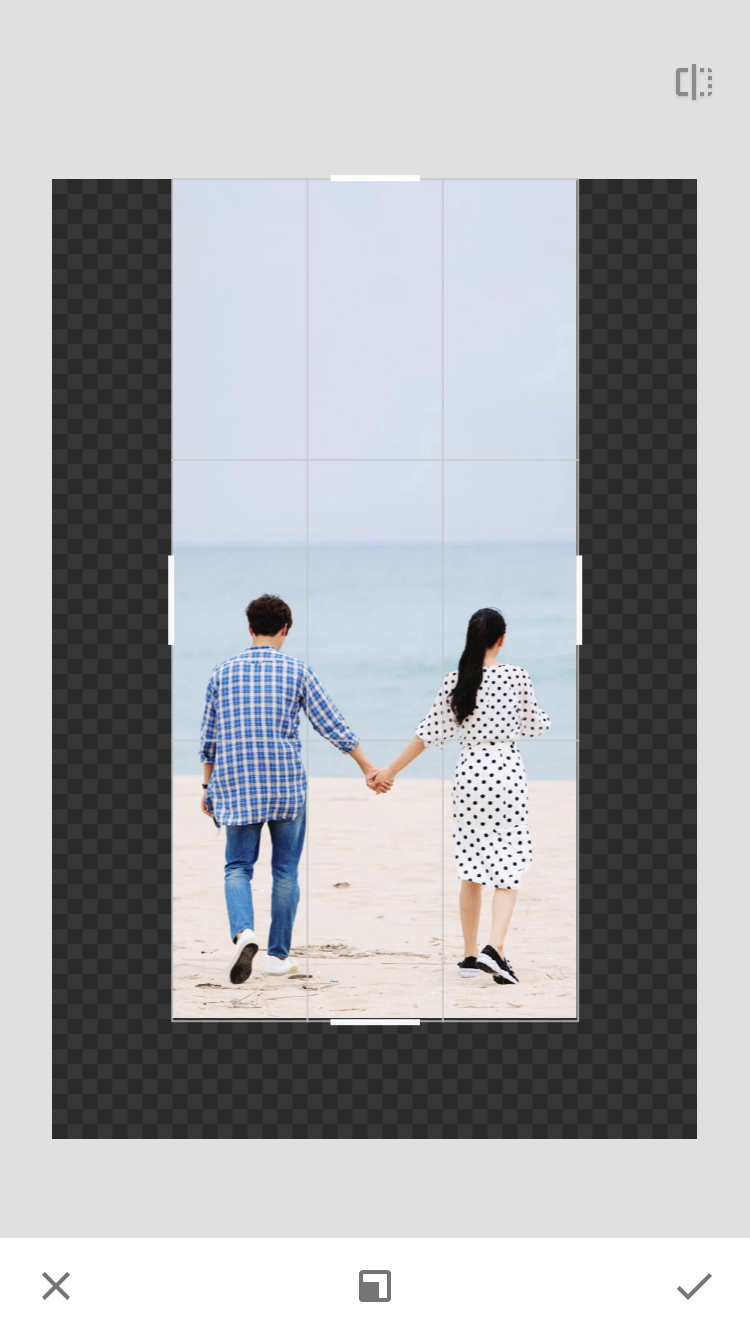
이렇게 늘려주면 끝!!
하단에 ✔️을 눌러주면 사진에 적용됩니다.
위에 동영상과 같이 계속 늘릴 수도 있습니다.
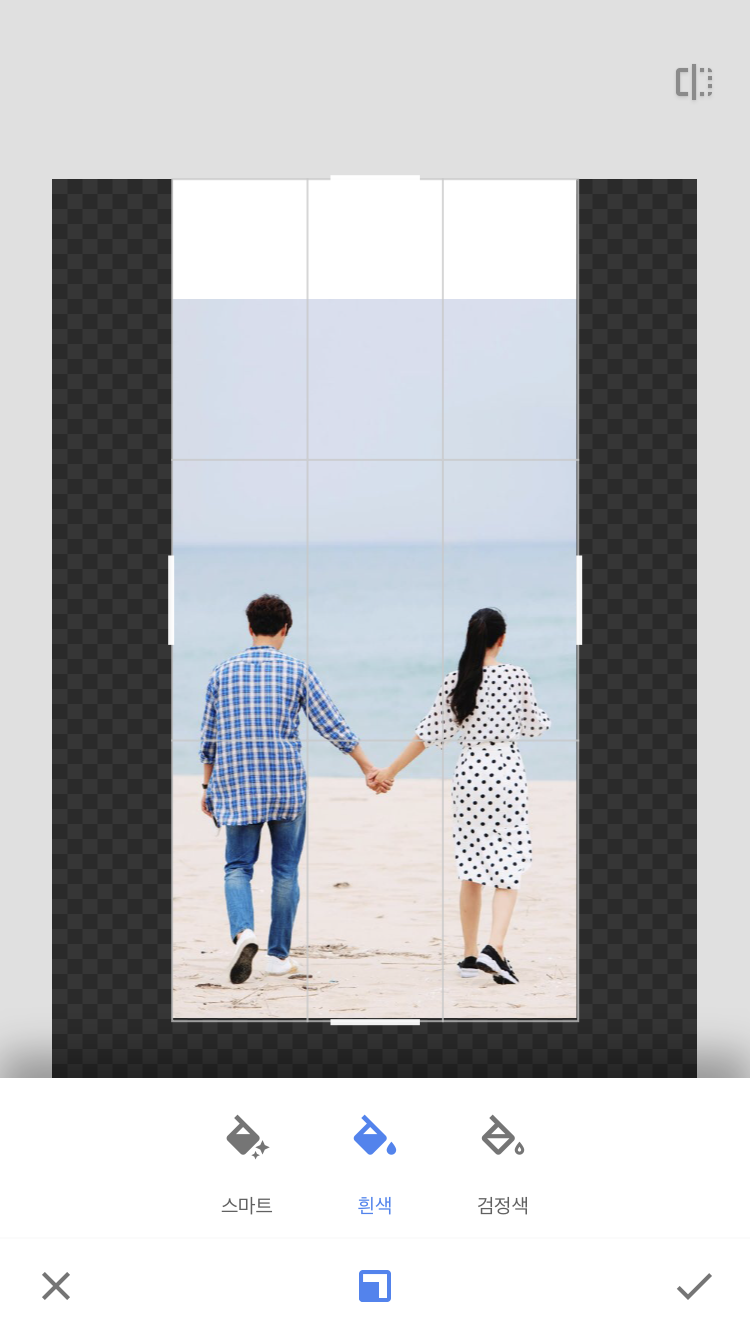
흰색으로 선택할 경우 확장시킨 부분이 흰색으로 표현됩니다.
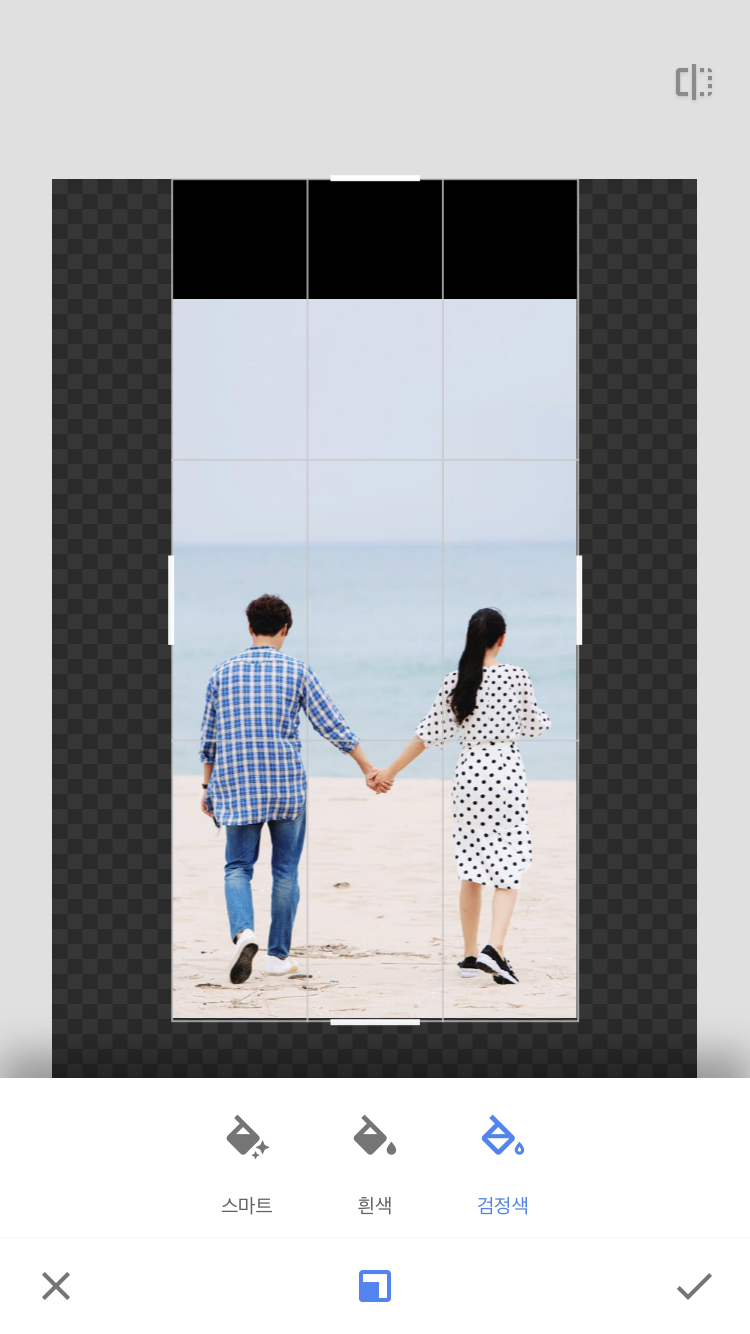
검정색일경우는 확장부분이 검정색으로 표현됩니다.
제일 자연스러운 방법은 스마트인것 같습니다.
작업이 끝났다면

하단에 내보내기를 누릅니다.
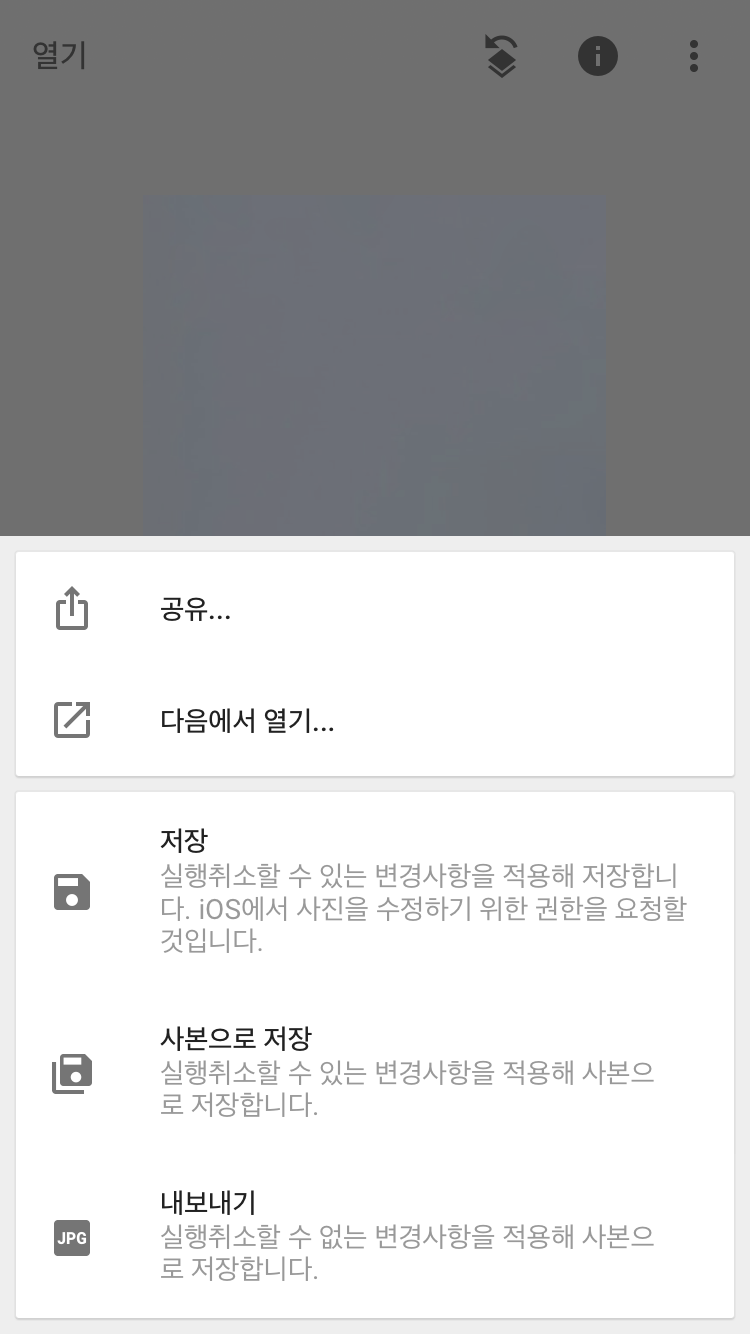
그럼 여러가지 선택창이 있는데
저장은 원본 사진에 저장되는 것이고
사본으로 저장은 새로운 파일이 생기는 겁니다.
위의 두가지 방법은 다시 파일을 열었을때 적용한 확장이나 다른 기능을 실행취소 할 수 있습니다.
하지만 맨 밑에 내보내기의 경우는 사본으로 저장되지만 수정되지 않습니다.
저는 사본으로 저장하기를 하여 저장하였습니다.

이제 이사진을 잠금화면으로 설정해 보겠습니다.

사진앱으로 들어가 작업한 사진을 선택한 후 하단에 공유 버튼(왼쪽버튼)을 누릅니다.
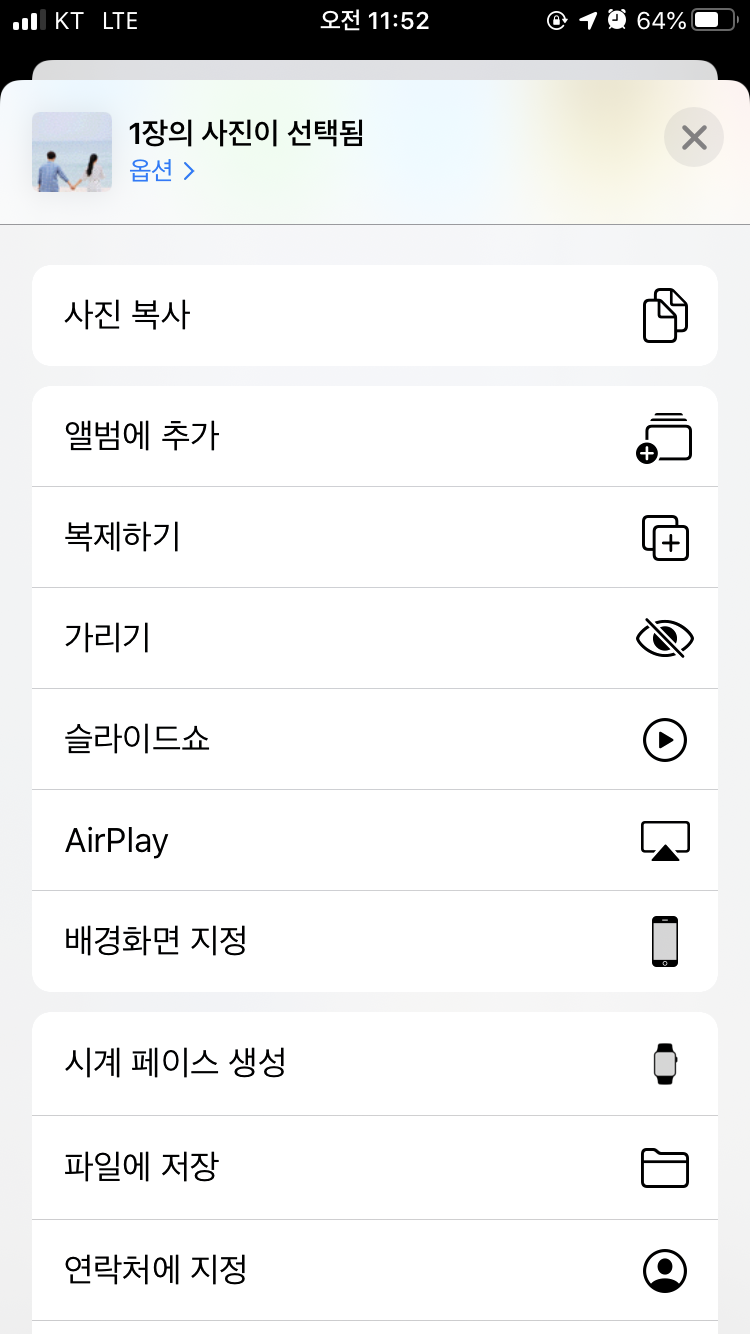
공유로 들어가서 아래로 내리다 보면 배경화면 지정이라는 버튼이 보입니다.
배경화면 지정을 누르면

이렇게 설정할 수있는 창이 보이면 원하는 위치로 이동 또는 크기 조정을 할 수 있습니다.
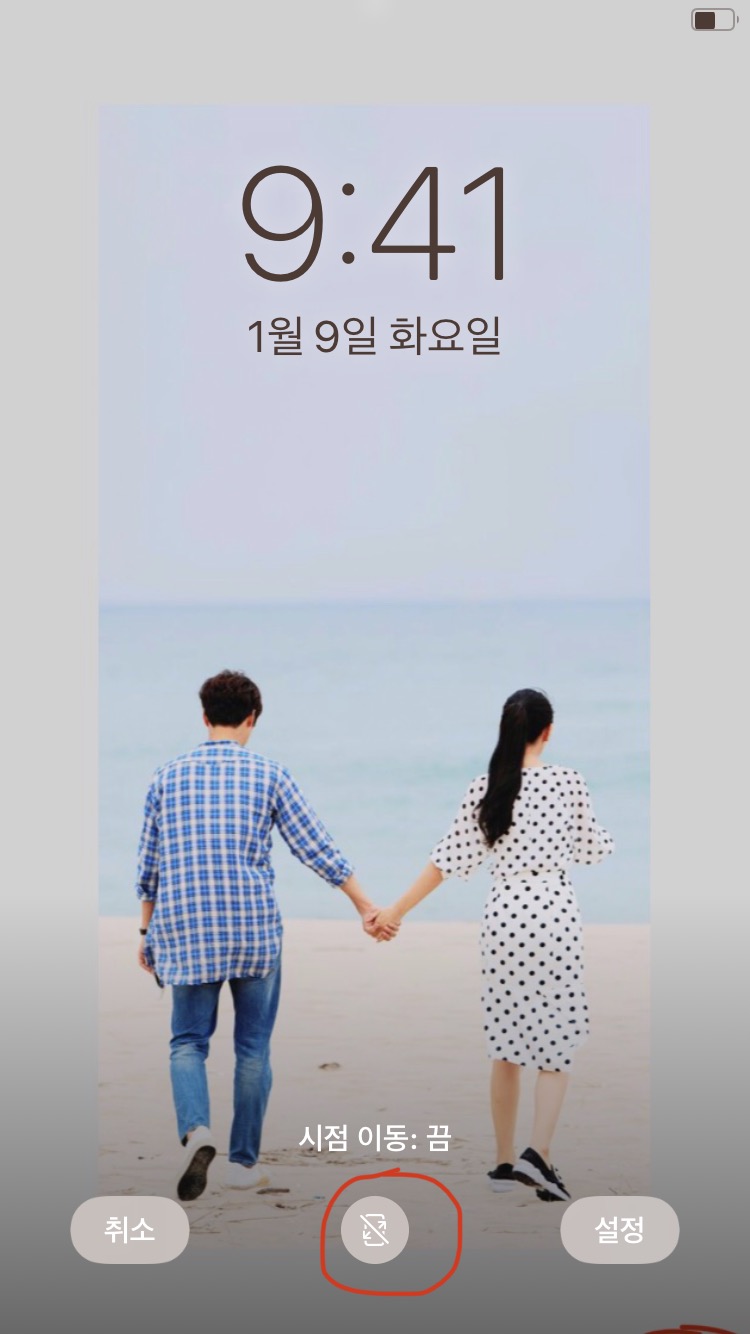
가운데 시점이동이 켜진 상태로 설정하게 되면 배경화면이 움직이게 됩니다. 시점이동을 끄고 설정하시면 정지상태의 화면으로 설정됩니다.
위치 조정이 끝난 후 설정을 누르면
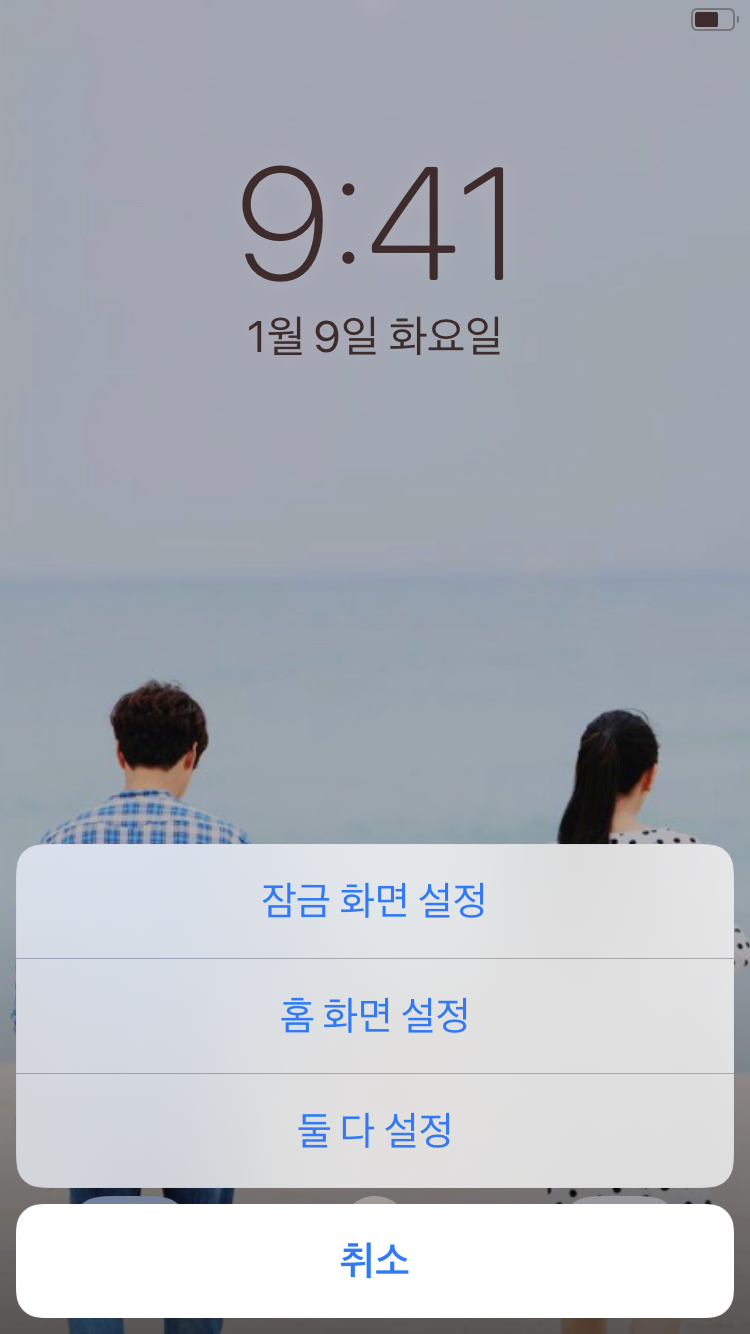
배경화면을 잠금화면으로만 할지 홈하면으로 할지 또는 둘다 설정할건지 선택할 수 있습니다.
저는 잠금화면으로만 설정해 보았습니다.

그럼 이렇게 제가 좋아하는 사진을 배경으로 사용할 수 있습니다.
오늘은 간단하게 스냅시드를 사용하여 배경화면을 만드는 방법을 알아봤습니다.
이 방법으로 많은 분들이 좋아하시는 사진을 배경으로 만들어 보시길 바랍니다.
감사합니다.
'어플 소개' 카테고리의 다른 글
| 언어교육어플 듀오링고 (0) | 2021.07.06 |
|---|---|
| 만보걷기에 도움되는 어플 2가지 (0) | 2021.02.06 |
| 어플로 쉽게 자동이체 해지하기(CMS 해지) (1) | 2020.12.02 |
| 스냅시드로 간단한 보정필터 만들기 (0) | 2020.10.26 |




댓글